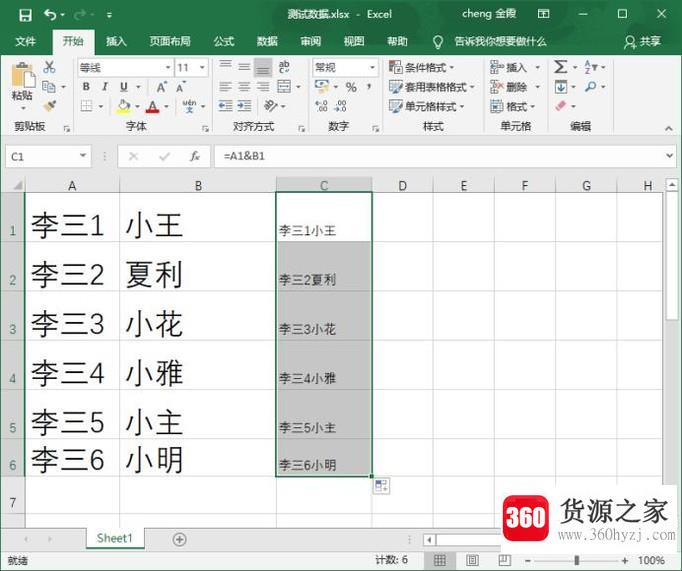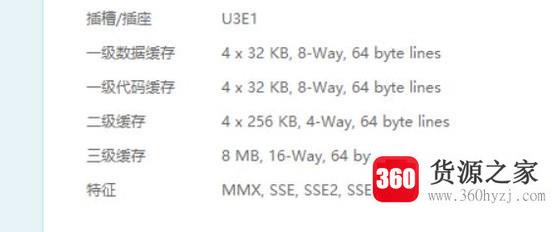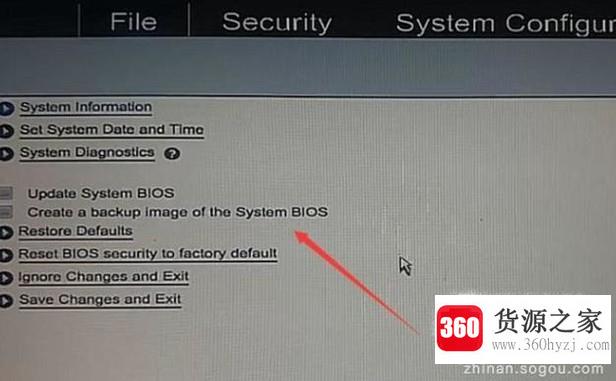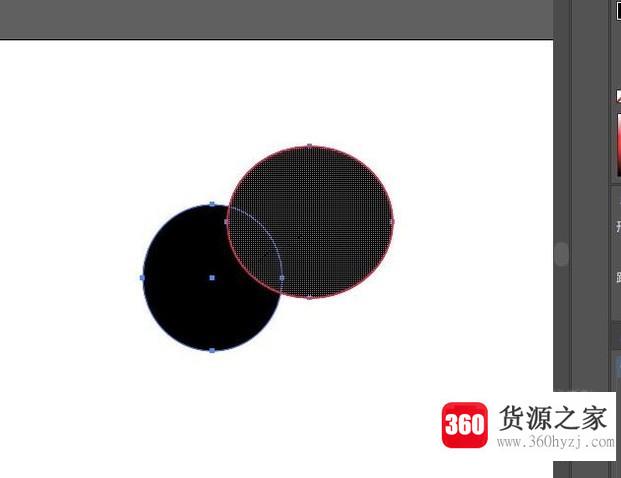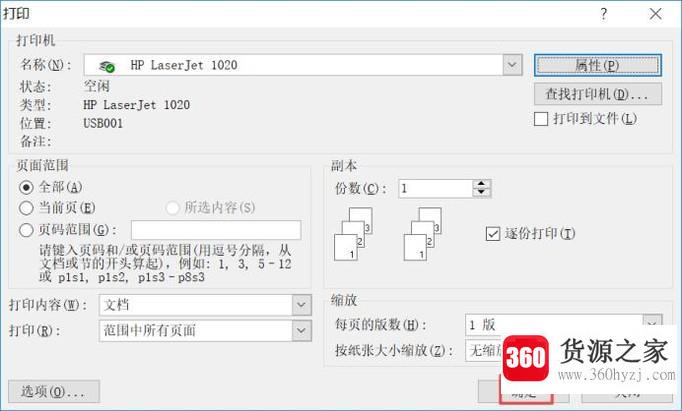用word制作公章步骤
关注:84 发布时间:2021-11-24 17:45:07
导语本文整理了用word制作公章步骤经验知识,帮助您全面了解,小白也能成为高手,跟随小编一起来看一看吧!
每个人对公章都不陌生,但大多数人都不知道怎么做。事实上,我们可以通过电脑中的word软件制作电子公章。看看怎么做吧!
详细介绍方法/步骤
首先,我们创建一个新的空白文档,然后依次单击插入-形状,我们在形状列表中选择一个椭圆。
按住shift键画一个完美的圆,然后单击格式-形状填充,我们选中无填充颜色。这时,圆圈就变成了图3的形式。
,然后在刚才的窗口中,我们“形状轮廓”,并将圆的轮廓分别设置为红色和厚度为4.5磅。.
然后我们插入“艺术字”。选择一种字体后,在公章中输入需要的文字内容,如“xxx公司”。选中此文本后,在文本效果中设置为“跟随路径”,如图;
然后我们通过拖动文本周围的边框来修改文本的弧度和位置。比较后我们还是“插入”——“形状”,选中五角星,用红色填充,就完成了一个简单的工作;
上一篇:怎么加入百家号?
下一篇:压缩文件损坏了怎么修复
猜你喜欢
热门电脑经验
-
8874位用户关注
-
7035位用户关注
-
3859位用户关注
-
3016位用户关注
-
2944位用户关注
-
2689位用户关注